如何在Maxwell中将边界条件和几何一起复 制?
摘要
本文介绍了在Maxwell中复 制物体时,如何同时复 制几何和边界条件的方法。通过更改设置,用户可以在Options中的General Options中勾选“Duplicate boundaries / mesh operations with geometry”选项,以实现在复 制物体时一同复 制边界条件和网格操作。此外,选中此选项后,激励也将同时复 制。用户也可参考Maxwell在线帮助获取更多详细信息。
正文
问题描述
问题描述
在 Maxwell中复 制物体的时候,默认只复 制物体的尺寸和材料属性。通过改变设置可以连同几何一起复 制边界条件。
解决方案(1/2)
解决方案(1/2)
● 根据图1所展示的内容,您可以启动将边界/网格和几何一起复 制的功能。
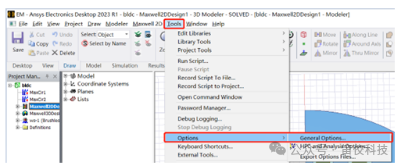
图1
前往 Options 中的 General Options
● 前往菜单栏,点击Tools → 0ptions → General 0ptions → Maxwell 2D / Maxwell 3D → Boundary Assignment → 勾中" Duplicate boundaries / mesh operations with geometry ”,见图2、3。

图2
启动 Maxwell 2D 复 制功能
图3
启动 Maxwell 3D 复 制功能
解决方案(2/2)
解决方案(2/2)
● 请注意,当选中此选项时,网格操作和分配给对象的激励也将同时复 制。
● 也可参见 Maxwell 在线帮助:
Assigning Boundaries and Excitations for 3D/2D Designs > Modifying Boundary Conditions and Excitations > Duplicating Boundaries and Excitations




